ホームページ >ソフトウェアチュートリアル >オフィスソフトウェア >PPT スライドを PDF 形式に変換する方法
PPT スライドを PDF 形式に変換する方法
- PHPz転載
- 2024-03-26 14:36:28620ブラウズ
php エディタ Xigua は、PPT スライドを PDF 形式に変換する方法を紹介します。 PPT ファイルを PDF に変換すると、簡単に共有したり印刷したりすることができ、操作は簡単かつ迅速です。 PowerPointで「名前を付けて保存」を選択し、PDF形式を選択すると変換が完了します。さらに、オンライン変換ツールや専門的な PPT から PDF ソフトウェアを使用して変換することもできます。 PDF に変換すると、ファイル形式がより安定し、さまざまなデバイスでの表示や共有に適しています。
1. PPT ファイルを見つけて、印刷する内容に応じて変換します。
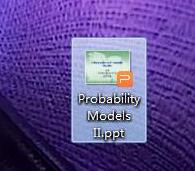
2. PPT を開くと、上部のリボンにいろいろ表示されますが、保存した画像の横に PDF のロゴが入った画像があるので、それをクリックしてください。
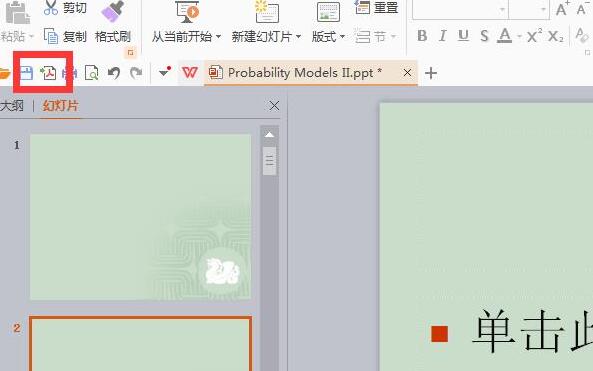
3. ここに表示されるプロンプトは、変換されたファイルを保存する場所を示します。残りの部分については、デフォルトの方法をそのまま使用できます。
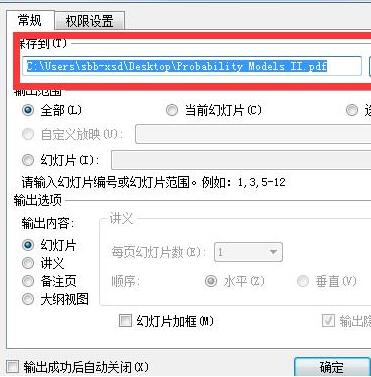
4. PDF ファイル出力中のプログレスバーですので、しばらく待つだけです。

5. 最終完了後、ファイルを開くボタンが表示されるので、このボタンをクリックすると、変換したばかりのファイルが開きます。

6. PDF ファイルを開くと、各 PPT が PDF ファイルの 1 ページであり、PPT の数と同じ数のページがあることがわかります。
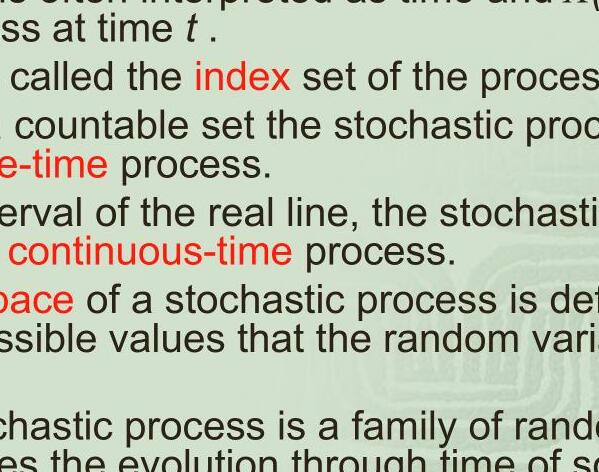
7. 必要なものをうまく見つけることができました。ショートカット キー Ctrl F を使用して検索すると、検索できることがわかります。
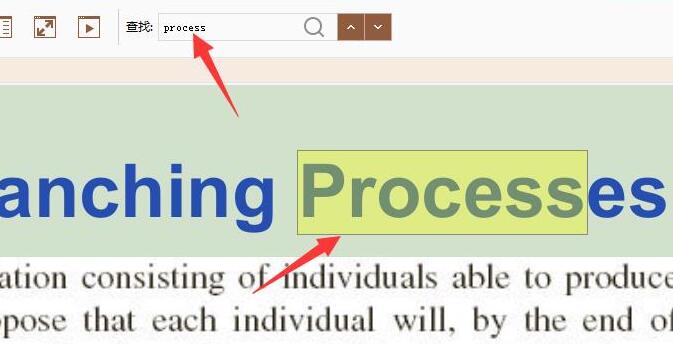
以上がPPT スライドを PDF 形式に変換する方法の詳細内容です。詳細については、PHP 中国語 Web サイトの他の関連記事を参照してください。

